Xmind思维导图插入本地图片的方法
时间:2024-05-10 13:47:52作者:极光下载站人气:175
xmind思维导图软件实用且操作起来非常的简单,我们通过这款软件进行内容的编辑过程中,有些时候需要将我们的图片内容导入到主题框中进行显示,那么我们可以从本地中将需要的图片进行插入,只需要在工具栏中将插入功能打开,就可以找到本地图片,之后就可以通过点击本地图片从本地电脑中选择图片添加了,该操作方法教程是非常简单的,下方是关于如何使用Xmind思维导图插入本地图片的具体操作方法,如果你需要的情况下可以看看方法教程,希望小编的方法教程对大家有所帮助。
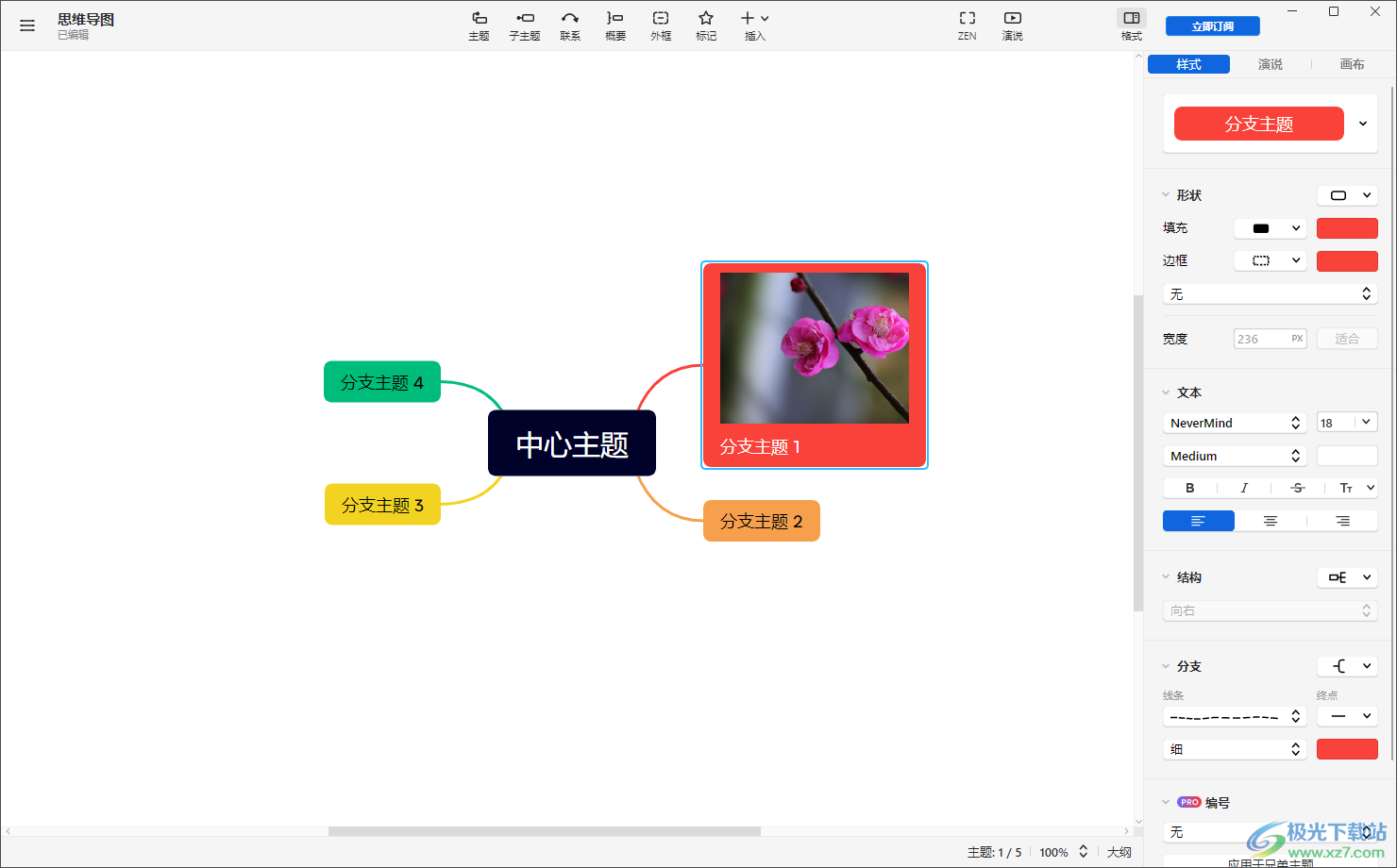
方法步骤
1.首先,我们需要在页面上将我们需要的思维导图样式点击进入。
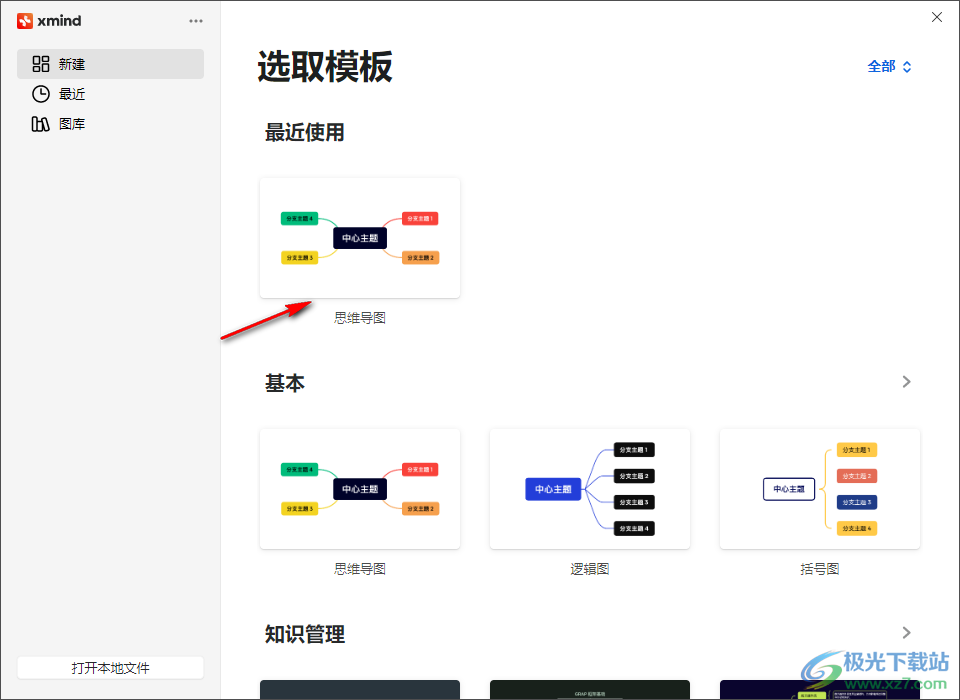
2.这时候我们即可进入到编辑页面中,将需要插入图片的主题框选中,然后点击页面上方的【插入】选项。
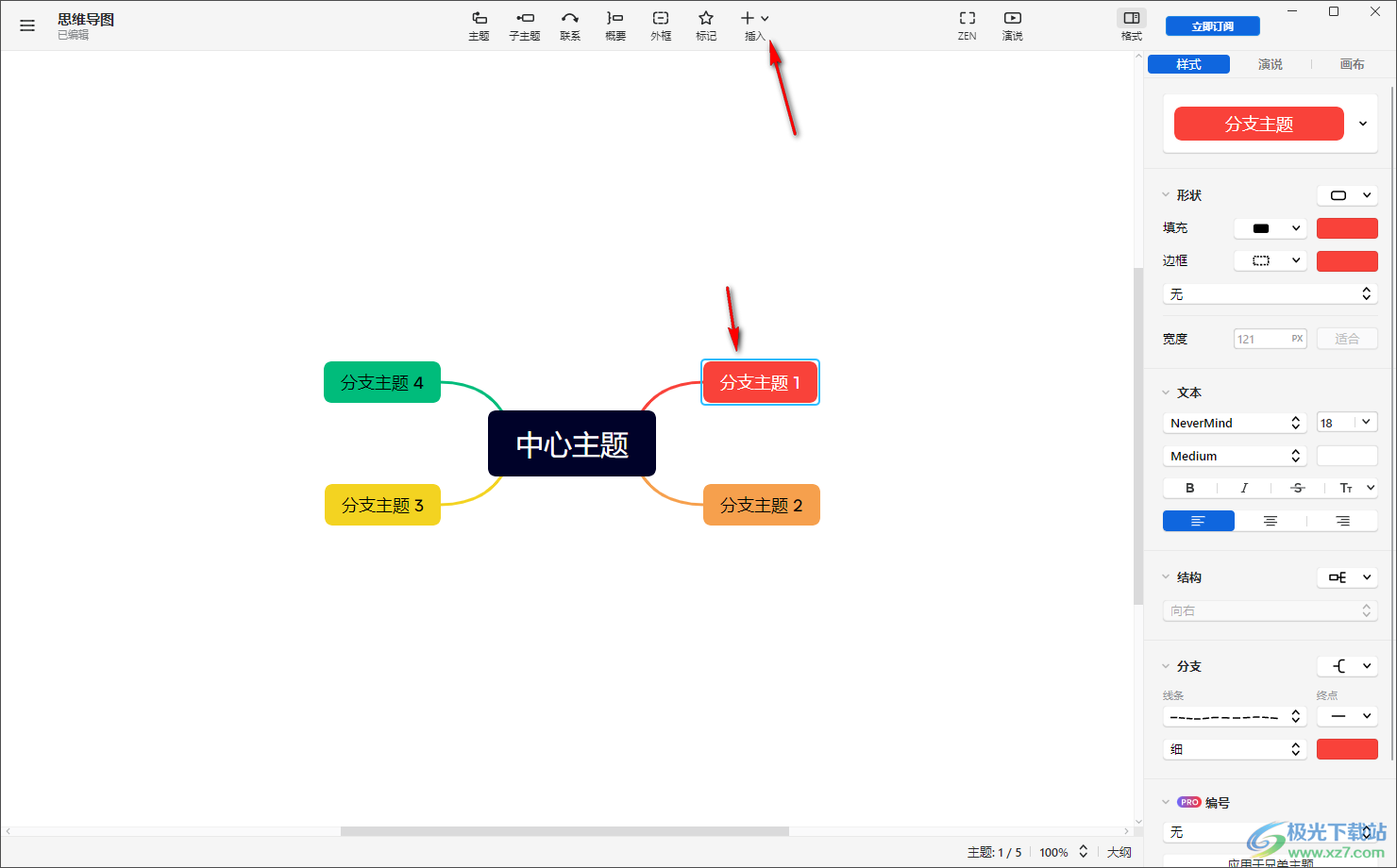
3.这时候,即可在下方的位置查看到一些菜单选项,将我们需要的【本地图片】选项进行左键点击一下。
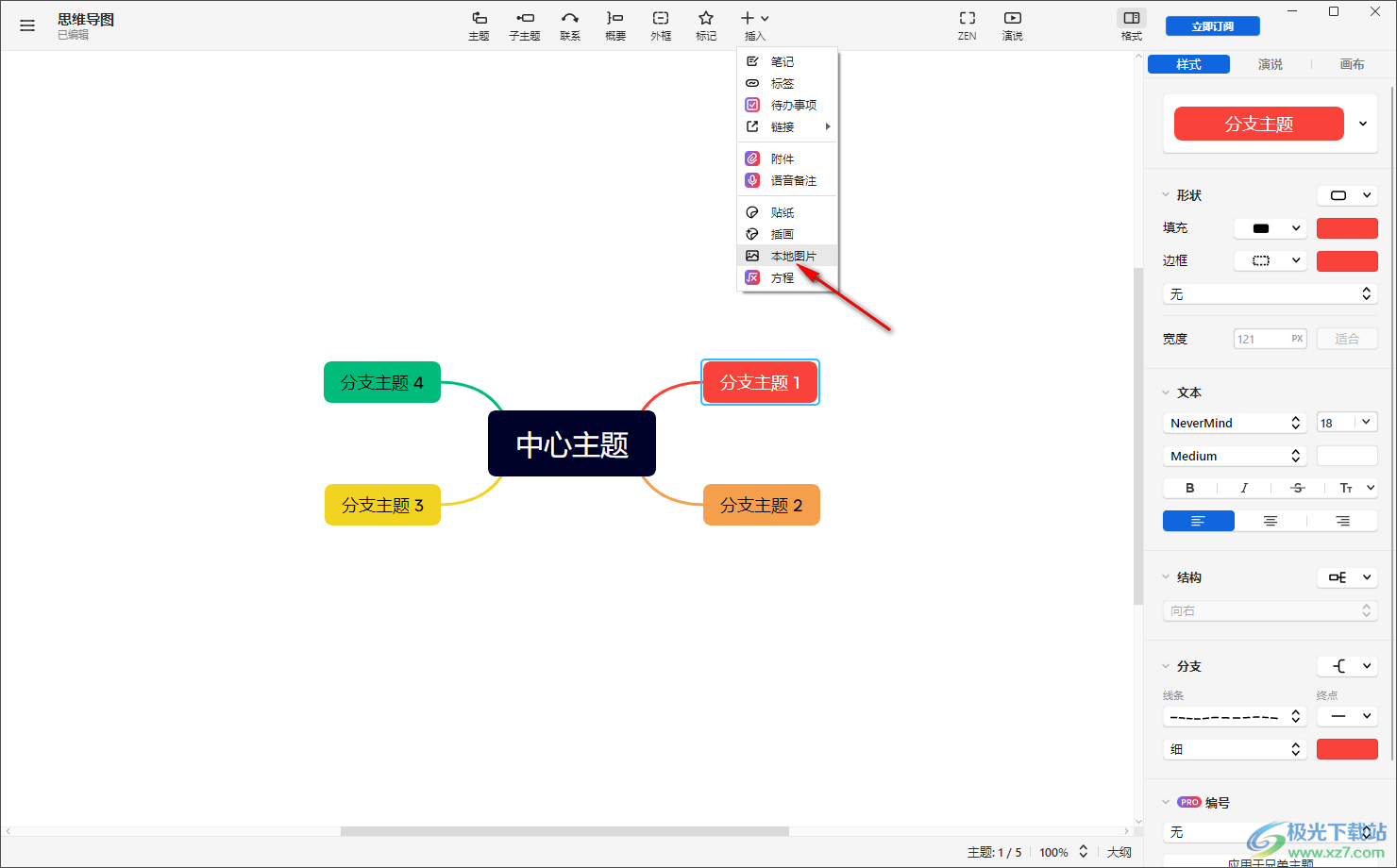
4.接着即可在页面上弹出一个本地文件夹的页面,我们在页面上找到需要进行插入的图片,将其选中之后进行添加。
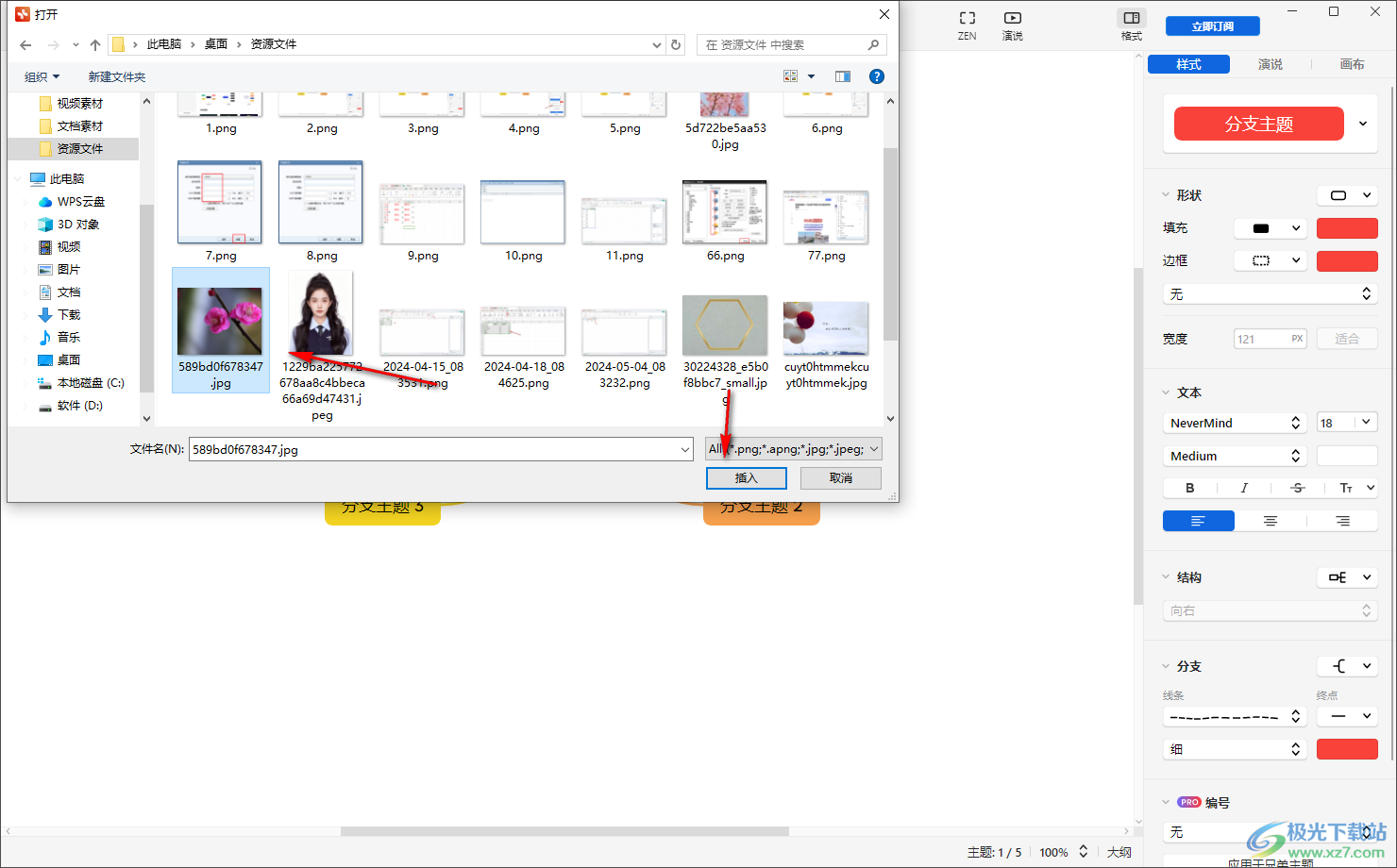
5.随后你可以查看到刚刚选中的主题框中已经显示出我们需要的图片内容了,如图所示。
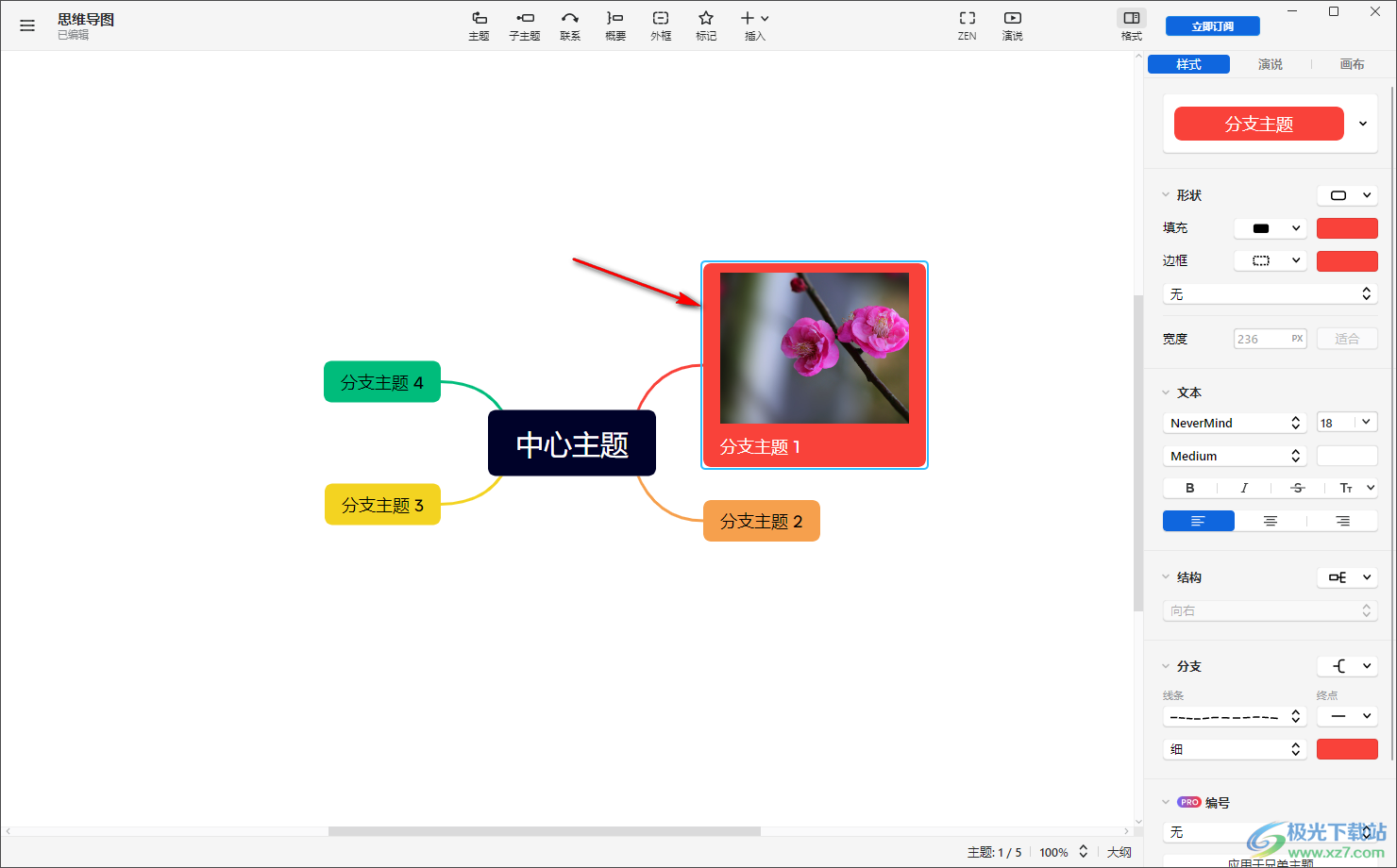
以上就是关于如何使用Xmind插入本地图片的具体操作方法,我们在使用这款软件的过程中,想要将我们需要的图片进行插入到指定的主题框中进行显示,那么就可以按照上述的教程进行简单的操作一下即可,感兴趣的话可以操作试试。

大小:145 MB版本:v23.11.04336 环境:WinXP, Win7, Win8, Win10, WinAll
- 进入下载
相关推荐
相关下载
热门阅览
- 1百度网盘分享密码暴力破解方法,怎么破解百度网盘加密链接
- 2keyshot6破解安装步骤-keyshot6破解安装教程
- 3apktool手机版使用教程-apktool使用方法
- 4mac版steam怎么设置中文 steam mac版设置中文教程
- 5抖音推荐怎么设置页面?抖音推荐界面重新设置教程
- 6电脑怎么开启VT 如何开启VT的详细教程!
- 7掌上英雄联盟怎么注销账号?掌上英雄联盟怎么退出登录
- 8rar文件怎么打开?如何打开rar格式文件
- 9掌上wegame怎么查别人战绩?掌上wegame怎么看别人英雄联盟战绩
- 10qq邮箱格式怎么写?qq邮箱格式是什么样的以及注册英文邮箱的方法
- 11怎么安装会声会影x7?会声会影x7安装教程
- 12Word文档中轻松实现两行对齐?word文档两行文字怎么对齐?
网友评论